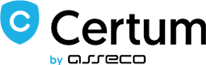Czytnik kart do podpisu elektronicznego KIR Szafir
Przedmiotem sprzedaży jest: Czytnik USB Smart Card Castles Technology.
Czytnik kart chipowych Smart Card Castles – bardzo efektywny czytnik na złączu USB do obsługi kart chipowych. Prosty w obsłudze terminal, do zastosowania w zakładach pracy do kontroli czasu pracy, programach lojalnościowych itp.
Przy użyciu certyfikatu kwalifikowanego KIR Szafir można złożyć i zweryfikować podpis elektroniczny, e-podpis za pomocą oferowanego czytnika.
{tab=Zastosowanie:}
Przykłady zastosowań:
- deklaracje do ZUS (program Płatnik)
- e-deklaracje do urzędów skarbowych
- e-faktura (podpisywanie wielu faktur po jednokrotnym podaniu kodu PIN)
- e-KRS
- e-GIODO
- podpisywanie dokumentacji medycznej
- przesyłanie danych do Generalnego Inspektora Informacji Finansowej (GIIF)
- przetargi i aukcje elektroniczne
- kontakty z urzędami administracji publicznej
- PKI: podpis elektroniczny i szyfrowanie
- Ochrona dostępu do komputera
- Obsługa programów lojalnościowych
- Obsługa kart klienta / pacjenta
- Bankowość elektroniczna
- E-administracja
- Bezpieczeństwo sieci
{tab=Specyfikacja:}
-
kompatybilny ze standardem PC/SC wersja 1.0,
-
zasilanie przez złącze USB,
-
szybkość transmisji: USB 2.0 (Full Speed) 12M bps,
-
trwałość interfejsu ok. 200 000 odczytów,
-
kabel kumunikacyjny USB, długość 110cm,
-
interfejs dla kart kompatybilny z ISO7816-1,2,3 T=1 i T=0,
-
protokół: transmisja synchroniczna 2-liniowa, 3-liniowa i I2C,
-
wspomaganie API: PC/SC, AP, CT/API,
-
spełnia normy: UL, CNS, FCC, CE, EMV L1 (wersja 2000),
-
wskaźniki: dioda (czerwona/zielona) wskazująca status czytnika,
-
temperatura pracy: 0-50°C,
-
Plug and Play,
-
wymiary: 85 x 72 x 17 mm,
-
waga: 120g,